- The Izvršenje poslužitelja nije uspjelo pogreška usluge Asus Fan Control pojavljuje se nakon ažuriranja sustava Windows ili prilikom pokretanja softvera za čišćenje registra.
- Pokušajte deinstalirati, a zatim ponovo instalirati softver AI Suite, jer bi problem mogao odmah nestati.
- Ako se ne možete riješiti programa, upotrijebite namjenski program za deinstalaciju koji će to učiniti sigurno i automatski.
- Popravljanje registra može ukloniti ovaj problem, ali to je postupak u tri koraka, pa ga pažljivo pratite.

Ovaj softver će popraviti uobičajene računalne pogreške, zaštititi vas od gubitka datoteka, zlonamjernog softvera, kvara hardvera i optimizirati vaše računalo za maksimalne performanse. Riješite probleme s računalom i uklonite viruse sada u 3 jednostavna koraka:
- Preuzmite alat za popravak računala Restoro koji dolazi s patentiranim tehnologijama (patent dostupan ovdje).
- Klik Započni skeniranje kako biste pronašli probleme sa sustavom Windows koji bi mogli uzrokovati probleme s računalom.
- Klik Popravi sve za rješavanje problema koji utječu na sigurnost i performanse vašeg računala
- Restoro je preuzeo 0 čitatelji ovog mjeseca.
Asus nudi AI Suite koji korisnicima omogućuje kontrolu postavki ventilatora i više alata za upravljanje njihovim komponentama.
Međutim, korisnik je izvijestio o Poslužitelj izvršenje nije uspjelo Pogreška usluge Asus Fan Control Service prilikom pokretanja računala.
Ova se pogreška obično javlja nakon instaliranja ažuriranja za Windows ili pokretanja softvera za čišćenje registra i odnosi se na Upravitelj ventilatora AI Suite.
Ne brinite jer smo istražili ovaj problem i pomoći ćemo vam da ga riješite donjim koracima.
Kako mogu riješiti Izvršenje poslužitelja nije uspjelo u Asus AI Suiteu?
1. Ponovo instalirajte AI Suite
- Ići Početak i odaberite Postavke.
- Otvorena Aplikacije.
- Kliknite na AI Suite i odaberite Deinstaliraj.
- Ponovo pokrenite sustav.
- Preuzmite i instalirajte najnoviju verziju AI Suite i provjerite ima li poboljšanja.
Ako ne možete deinstalirati AI Suite, upotrijebite donji namjenski program za deinstalaciju da biste prisilno izbrisali Suite.
Obavezno uklonite ostatke nakon deinstalacije AI Suitea. Ponekad se instalacijski program neće uspjeti pokrenuti ako u sustavu ostanu komadići uklonjenog programa.
⇒ Nabavite IObit Uninstaller
2. Popravite registar
2.1 Zaustavite uslugu AsusFanControlService
- pritisni Windows tipka + Rtipkovni prečac otvoriti Trčanje.
- Tip usluge.msc i pritisnite u redu otvoriti Usluge.
- U prozoru Usluga pronađite AsusfanControlService.
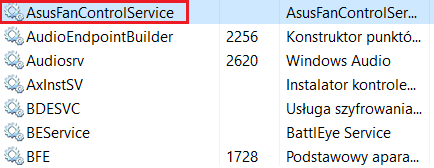
- Desnom tipkom miša kliknite AsusFanControlService i odaberite Stop.
- Zatvori Usluge prozor.
2.1Izbrišite mapu AsusFanControlService
- Otvorena File Explorer i dođite do sljedećeg mjesta:
C: \ Programske datoteke (x86) \ Asus - Desnom tipkom miša kliknite AsusFanControlService mapu i odaberite Izbrisati.
Sada morate izbrisati mapu AsusFanControlService s instalacijskog pogona. Slijedite gornje korake da biste to učinili.
2.2Izbrišite unos registra
- Pritisnite Windows tipka + R.
- Tip regedit i pritisnite u redu da otvorite uređivač registra.
- U uređivaču registra idite na sljedeće mjesto:
HKEY_LOCAL_MACHINE \ SOFTWARE \ WOW6432Node - Proširite ključ i pronađite AsusFanService mapu. Desnom tipkom miša pritisnite tipku i odaberite Izbrisati.
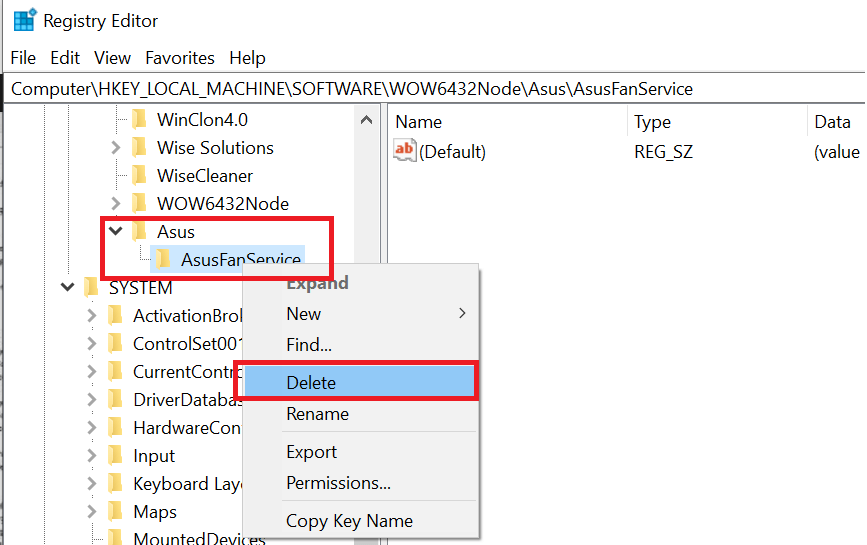
- Zatvorite uređivač registra.
Sljedeći je korak brisanje unosa registra u uređivaču registra. Izvršite gornje korake da biste to učinili. Pokušajte ponovo instalirati AI Suite i ponovno pokrenite sustav kako biste provjerili ima li poboljšanja.
Nadamo se da su vam naša rješenja pomogla da popravite pogrešku Asus FanControlService.fan Control Manager i ponovo ispravite stvari.
Budući da ovaj problem mogu uzrokovati problemi s vašim sustavom, trebali biste pogledati i naš vrhunski softver za održavanje vašeg računala.
Ako imate bilo kakve druge prijedloge ili rješenja, ne ustručavajte se dodati nam redak u odjeljku za komentare ispod.
 I dalje imate problema?Popravite ih pomoću ovog alata:
I dalje imate problema?Popravite ih pomoću ovog alata:
- Preuzmite ovaj alat za popravak računala ocijenjeno odličnim na TrustPilot.com (preuzimanje započinje na ovoj stranici).
- Klik Započni skeniranje kako biste pronašli probleme sa sustavom Windows koji bi mogli uzrokovati probleme s računalom.
- Klik Popravi sve za rješavanje problema s patentiranim tehnologijama (Ekskluzivni popust za naše čitatelje).
Restoro je preuzeo 0 čitatelji ovog mjeseca.
![5 najboljih ventilatora kompatibilnih s Asus Aura Sync [RGB / ARGB]](/f/e3732954a3c89adf5a75ad8b84bebd41.jpg?width=300&height=460)

